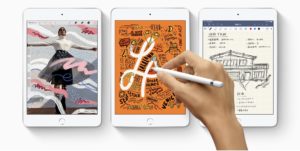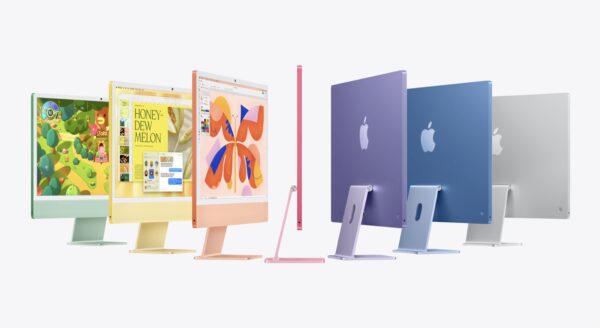Apple公式サイトの初売りと楽天リーベイツのポイントバックキャンペーンを使い安く買った「27インチ iMac Retina 5Kモデル」を使い始めて約二週間になります。
購入した時に大画面のiMacを使いたい理由はブログ執筆の効率化と書きましたが、大画面のiMacは予想通り「21.5インチのiMacより多くのウインドウを表示する事が出来る」ので様々な作業スピードがグッとアップしました。

今まで使っていたiMac(21.5インチ)とサイズを比較すると…これくらいの違いがあります。今回は27インチiMacを実際に使って感じた事を簡単にまとめていきますね。
iMac 27インチ(2017 Retina 5Kモデル)のメリット
最大のメリットは…先ほど書いたように大きく美しいディスプレイでしょう!知り合いのお家で見せてもらった時は少し大きすぎるかな?と思っていましたが…
自宅で開封してみても予想以上に大きいです(笑)しかし実際に使ってみると大は小を兼ねる。大きいは正義でした!!!

ブログ更新だけじゃなく動画編集の時も広々したディスプレイが便利だと実感しました。特にFinal Cut Proを使い動画を編集する場合、21.5インチよりタイムラインを横に長く表示出来るので直感的な編集が可能になりました。
作業効率化はもちろんですが…写真や動画を表示した時、Retina 5Kモデルは圧倒的に美しいです!さらに全画面で表示すると…予想以上の迫力です!
今まで使っていた21.5インチのiMacも4Kモデルになるので綺麗だと思っていましたが…5Kモデルはさらに綺麗でびっくりです。

背面に配置されたポート類は21.5インチで見慣れたものですが…本体中央にある電源コネクタ上部に「メモリを増設できる蓋」があります。
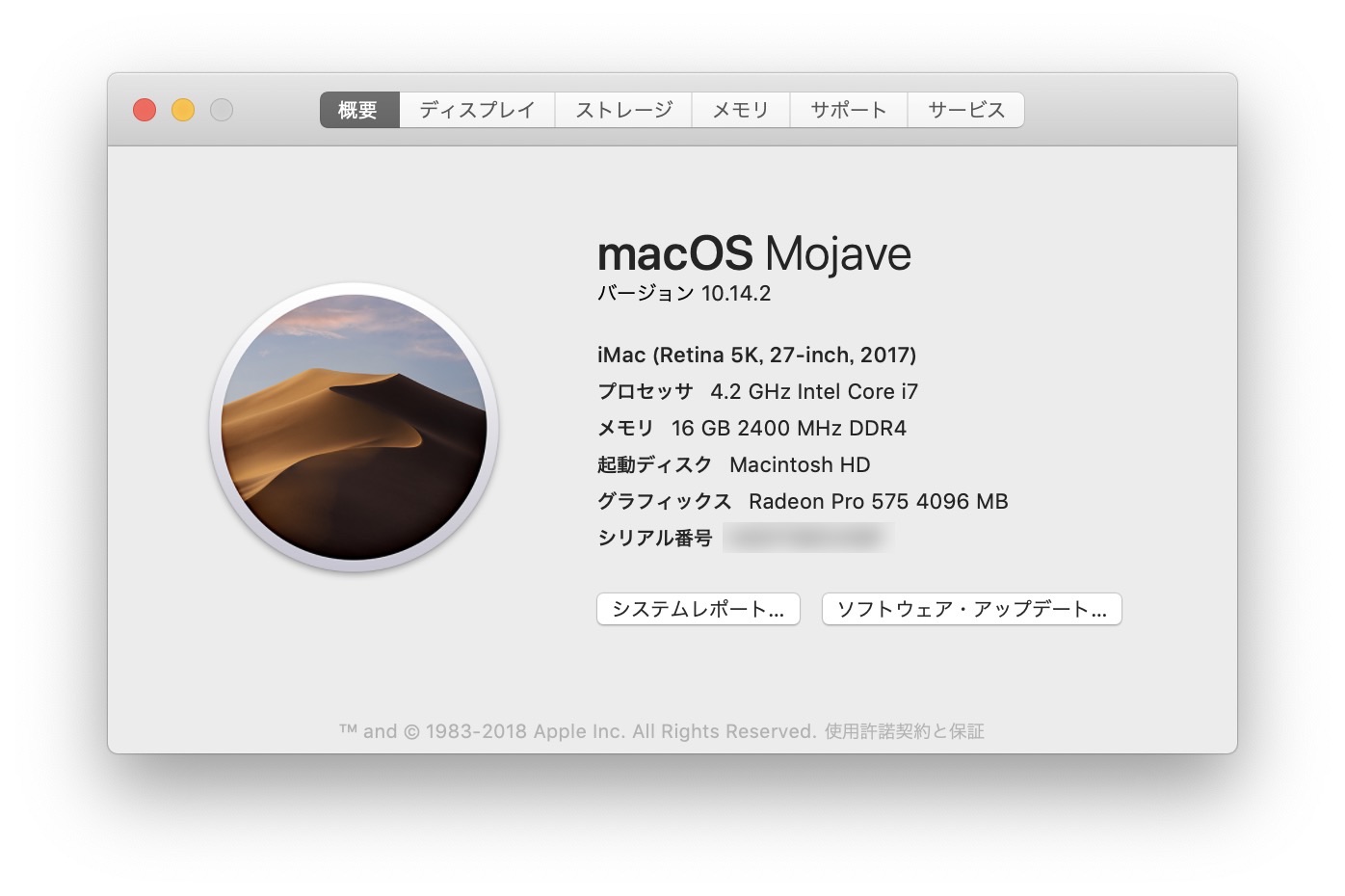
自分は購入時にメモリをカスタマイズしたので16GBになっていますが、蓋を開けて自分でメモリを交換する事が出来ます。もし、この先スペック不足を感じる事があれば最大64GBまで増設できます。しかもアップルのオンラインショップでカスタムするよりグッと安く済みます。
iMac 27インチ(2017 Retina 5Kモデル)のデメリット

こちらは実際に自分が27インチのiMacを使っているデスクになりますが…よく見るとiMacが一段低い場所に置いてあるのが分かると思います。
iMacはVESAマウントアダプタ搭載モデルが用意されています。このモデルを選べばモニターアームを使い自由な高さでiMacを使う事が可能です。購入時に凄く悩みましたが…自分はデスクの奥に棚を1つ置いてその上にiMacを置いて使っていたので今回もこのスタイルで使う事にしました。(下の画像は21.5インチiMacです)

iMac 27インチと一緒に使っているキーボードやマウスなど
最後にiMac27インチで使っているアイテムを少しだけ紹介していきます。まずはキーボードから。

キーボードは「静電容量無接点方式キーボード NiZ ATOM66」を使っています。とにかく打ちやすく疲れにくいコンパクトなキーボードです。パームレストは「FILCO ウッドパームレストSサイズ」です。この組み合わせマジで最強です。

もう普通のマウスには戻れない身体になっています。ロジクールのワイヤレストラックボール「MX ERGO」を愛用しています。慣れれば細かい操作可能で手首が疲れにくいのがポイント。

iMacに写真を読み込もうと思うと…背面に手を伸ばし差し込む必要がありますが手が届きにくいし使いにくいので、USBハブとカードリーダーを使っています。
まとめ
今回21.5インチのiMacから27インチのiMacに買い換えて感じた事は…趣味でも仕事でも全ての作業が快適になるという事です!さらに…大きな画面で疲れないのか?と思われそうですがこれは逆でした。
しっかりとデスクの高さやモニターまでの距離が確保出来れば大きな画面の方が疲れにくいと思います。ちなみに大きい画面はあっという間に慣れます(笑)
以上、簡単ですがiMac 27インチを二週間ほど使ってみた感想をまとめてみました。それじゃ!また!